Comment configurer Nagiosql3 (Nagios Web UI) sur Linux

- 2641
- 392
- Jeanne Dupont
Tout d'abord, assurez-vous que vous avez installé Nagios Core Service. Sinon, utilisez nos articles précédents pour les étapes d'installation du service de base Nagios sur les systèmes basés sur Redhat ou le système basé sur Debian. Maintenant, lisez cet article pour installer l'interface Web Nagiosql3 pour l'administration du serveur Nagios à l'aide de l'interface Web. Si vous avez installé Nagios Core Service avec un autre type. Veuillez être prudent avec les répertoires et les fichiers Chemin et Fichiers de configuration.

Nous avons réussi à configurer et à intégrer le nagiosql avec Nagios en utilisant les étapes ci-dessous. Mais nous ne pouvons pas sûr que cela fonctionnera à 100% pour vous. Vous pouvez obtenir quelques erreurs pendant la configuration. N'hésitez pas à demander lié à tout problème sur les commentaires pour notre section Question / réponses.
Étape 1 - Installez les packages requis
Tout d'abord, nous devons installer les packages requis, utiliser les commandes suivantes pour les installer.
Systèmes basés sur Redhat:
Yum install libssh2 libssh2-devel mysql mysql-server php-mysql php-pear php-devel pel install ssh2 ## si la commande ci-dessus ne fonctionne pas utilise ci-dessous autre.php.net / ssh2-0.12
Systèmes basés sur Debian:
sudo apt-get install libssh2-1 libssh2-1-dev mysql mysql-server sudo apt-get install php-mysql php-pear php-devel php-ssh2 php-gettxt
Étape 2 - Téléchargez l'archive nagiosql3
Téléchargez les dernières archives Nagiosql3 disponibles et extraire dans Nagios Document Root à l'aide des commandes.
cd / usr / local / nagios / partager wget http: // sourceforge.net / projets / nagiosql / files / nagiosql / nagiosql% 203.2.0 / nagiosql_320.le goudron.gz tar xzf nagiosql_320.le goudron.gz mv nagiosql32 webadmin chown -r apache: apache . Chmod -R 775 .
Étape 3 - Configuration du fuseau horaire PHP
Modifier php.ini fichier et mettre à jour la variable suivante avec le fuseau horaire requis. Cliquez ici pour obtenir la liste du fuseau horaire disponible
[Date] ; Définit le fuseau horaire par défaut utilisé par les fonctions de date; http: // www.php.net / manuel / en / datetime.configuration.php # ini.date.Date du fuseau horaire.Timezone = 'Asie / Kolkata'| 12345 | [Date]; Définit le fuseau horaire par défaut utilisé par les fonctions de date; http: // www.php.net / manuel / en / datetime.configuration.php # ini.date.Date du fuseau horaire.Timezone = 'Asie / Kolkata' |
Redémarrez le serveur Web Apache après avoir modifié la configuration PHP.
service httpd redémarrer
Étape 4 - Démarrez l'installateur Web Nagiosql3
Nagiosql3 fournit un installateur Web pour installer le package. Ouvrez URL ci-dessous pour démarrer l'installateur Web pour Nagiosql. Suivez les étapes comme indiqué dans l'URL. Installateur Web vous aidera pour toutes les modifications requises.
http: // svr1.técadmin.net / nagios / webadmin / install / index.php
4.1: Démarrer l'installation Wizzard
Ouvrez l'URL ci-dessus et cliquez sur le bouton Installation de démarrage
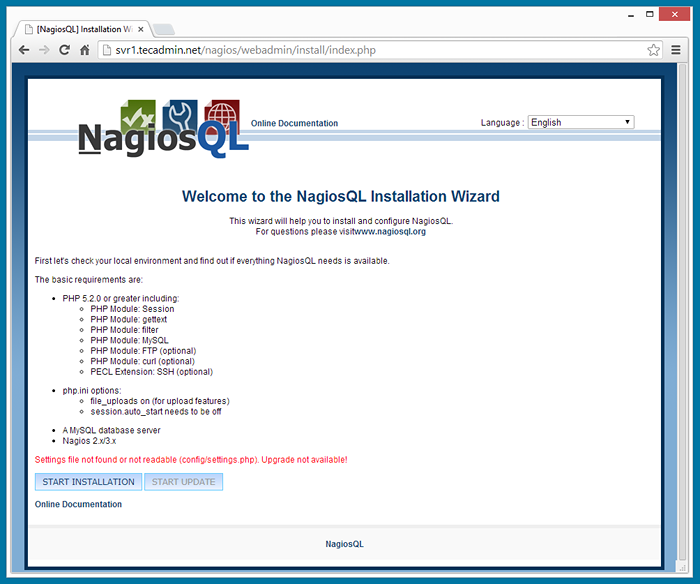
4.2: Vérifiez les exigences
Sur cet écran, l'installateur vérifiera que les packages requis sont installés ou non. Si vous voyez une erreur sur cet écran, corrigez-le manuellement et cliquez Suivant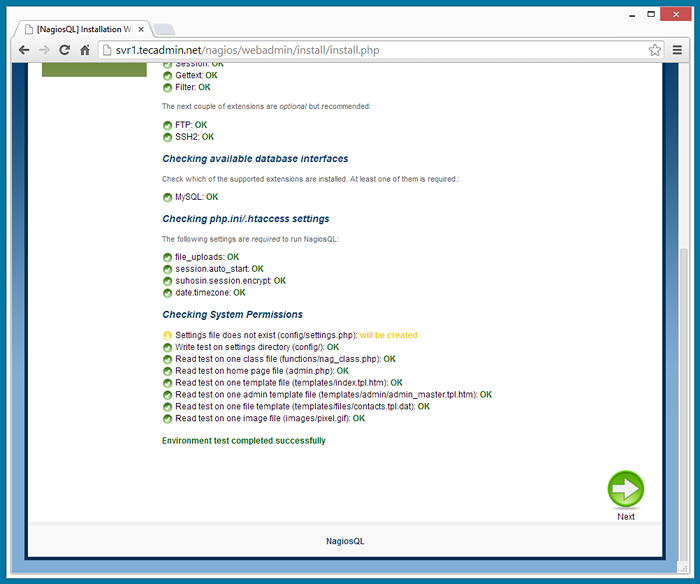
4.3: Configuration de Nagiosql
Dans cette étape, l'installateur saisira les détails de la base de données à utiliser pour nagiosql. Mettez également à jour les valeurs de chemin Nagiosql selon les captures d'écran données. Cliquez sur Suivant
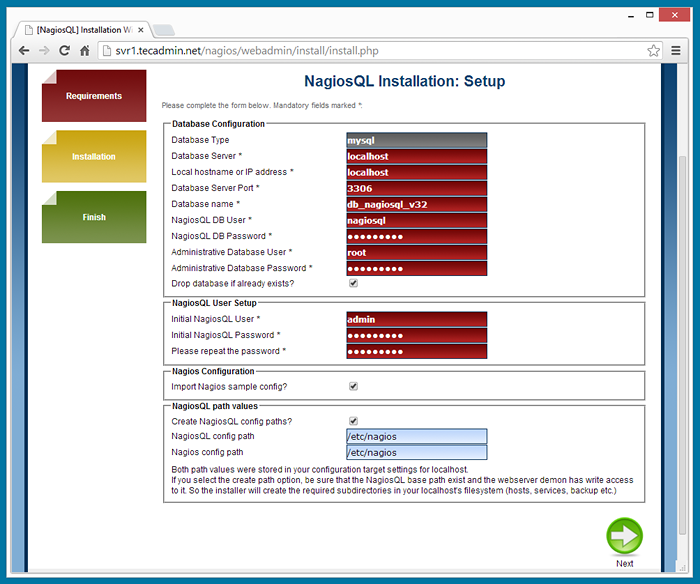
Si vous avez installé Nagios à un autre endroit, seulement changez les valeurs du chemin.
4.4: Configuration de la finition
Cet écran montrant que toutes les étapes ont réussi. Vous avez juste besoin de cliquer Suivant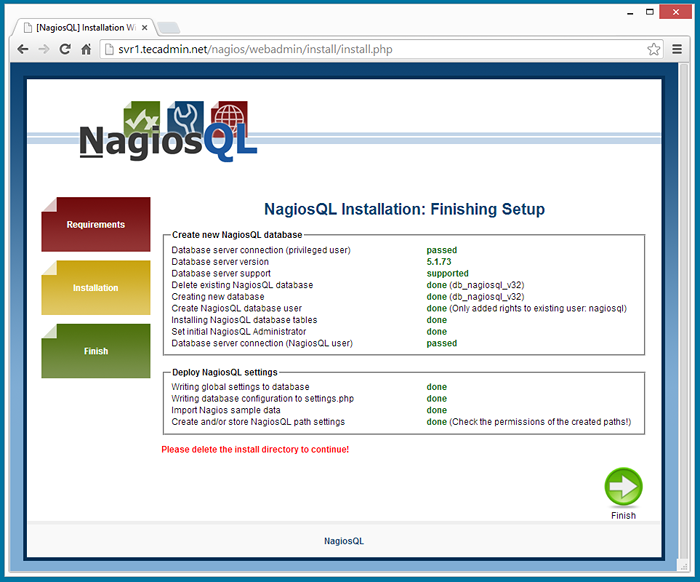
4.5: Connexion Nagiosql
Une fois l'installation terminée, vous serez redirigé vers l'écran de connexion Nagiosql.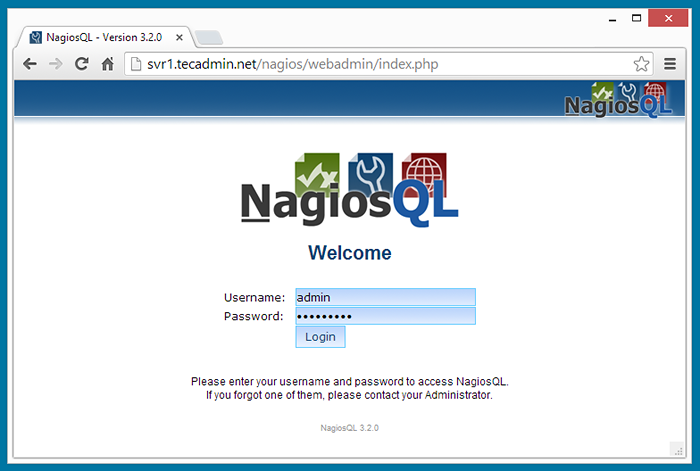
Étape 5 - Accès à l'interface utilisateur Web Nagiosql3
Après avoir terminé l'installateur Web, il vous redirigera automatiquement vers le panneau d'administration Nagiosql3. Pour l'ouvrir plus tard en utilisant l'URL.
http: // svr1.técadmin.net / nagios / webadmin
Étape 6 - Intégrez Nagiosql3 avec Nagios
C'est la partie la plus importante de la configuration Nagiosql, c'est peut-être votre configuration est différente de moi, alors soyez prudent avec l'étape ci-dessous. Je fais de mon mieux pour écrire pour terminer l'intégration.
6.1 - Modifier la configuration Nagiosql
Connectez-vous à la section Administrateur Nagiosql et accédez à Administration -> Administration -> Cibles de configuration Et cliquez sur le bouton Modifier pour l'installation locale.
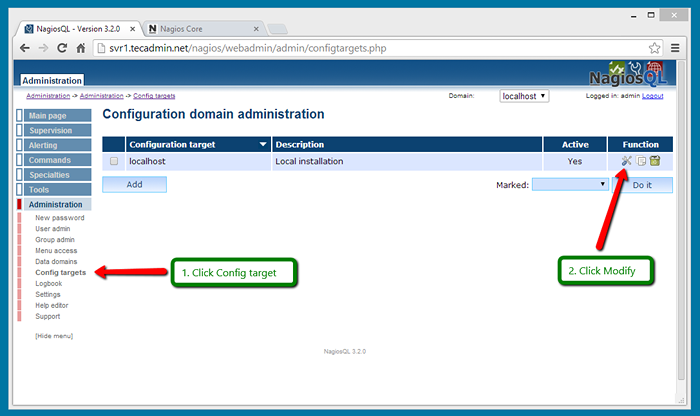
À l'écran ci-dessous, vous trouverez le chemin du fichier de configuration, assurez-vous que tout le dossier existe dans la première section et vérifiez le chemin du fichier avec le fichier de configuration Nagios Core.
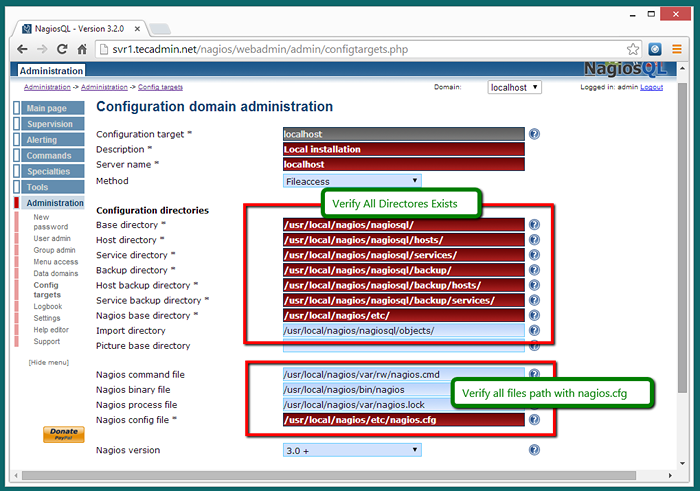
6.2 - Modifier le fichier de configuration de nagios
Modifiez maintenant le fichier de configuration de Nagios / usr / local / nagios / etc / nagios.CFG et recommander tous les paramètres de configuration CFG_FILE et CFG_DIR antérieurs et ajouter de nouveaux CFG_DIR avec / usr / local / nagios / nagiosql uniquement.
cfg_file = / usr / local / nagios / nagiosql / commandes.CFG CFG_FILE = / USR / LOCAL / NAGIOS / NAGIOSQL / CONTRACTGROUPS.cfg cfg_file = / usr / local / nagios / nagiosql / contacts.cfg cfg_file = / usr / local / nagios / nagiosql / contacttemplates.CFG CFG_FILE = / USR / LOCAL / NAGIOS / NAGIOSQL / HOSTDEPENDENCES.CFG CFG_FILE = / USR / LOCAL / NAGIOS / NAGIOSQL / HOSTESCALATION.cfg cfg_file = / usr / local / nagios / nagiosql / hostextinfo.CFG cfg_file = / usr / local / nagios / nagiosql / hostgroups.cfg cfg_file = / usr / local / nagios / nagiosql / hostTemplates.CFG CFG_FILE = / USR / LOCAL / NAGIOS / NAGIOSQL / SERVANCE.CFG CFG_FILE = / USR / LOCAL / NAGIOS / NAGIOSQL /.cfg cfg_file = / usr / local / nagios / nagiosql / serviceExtinfo.CFG CFG_FILE = / USR / LOCAL / NAGIOS / NAGIOSQL / SERVICEGROUPS.CFG CFG_FILE = / USR / LOCAL / NAGIOS / NAGIOSQL / SERVICETEMPATE.cfg cfg_file = / usr / local / nagios / nagiosql / timeperiods.cfg cfg_dir = / usr / local / nagios / nagiosql / hosts cfg_dir = / usr / local / nagios / nagiosql / services
Étape 7 - Redémarrer le service de base Nagios
Enfin, vérifiez le fichier de configuration de nagios et le service de redémarrage à l'aide des commandes.
/ usr / local / nagios / bin / nagios -v / usr / local / nagios / etc / nagios.CFG
Si la commande ci-dessus ne montre aucune erreur à l'écran, redémarrez le service Nagios Core
Service Nagios redémarrer
Félicitations, vous avez réussi à installer des nagios avec nagiosql3.
Les références:
http: // www.nagios.org /
- « Comment configurer le nœud.JS avec MongoDB sur Ubuntu & Debian
- Comment surveiller l'hôte Windows distant à l'aide de Nagios »

